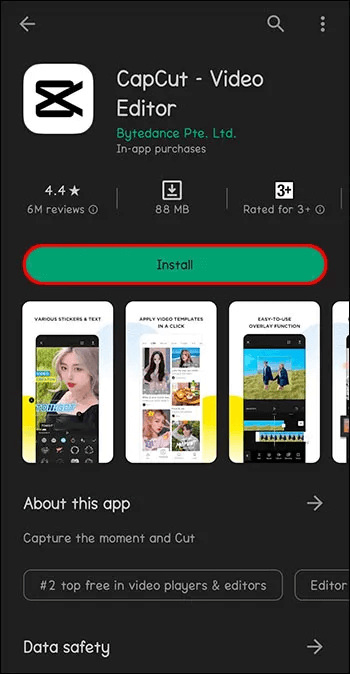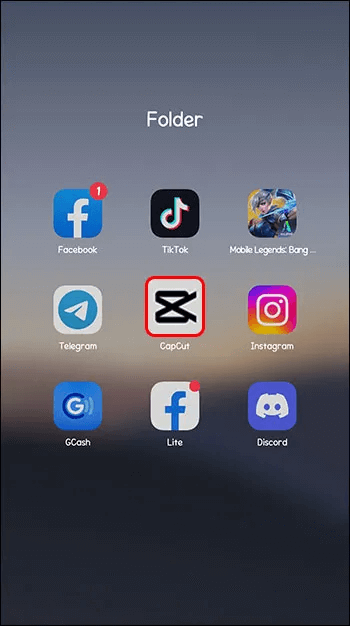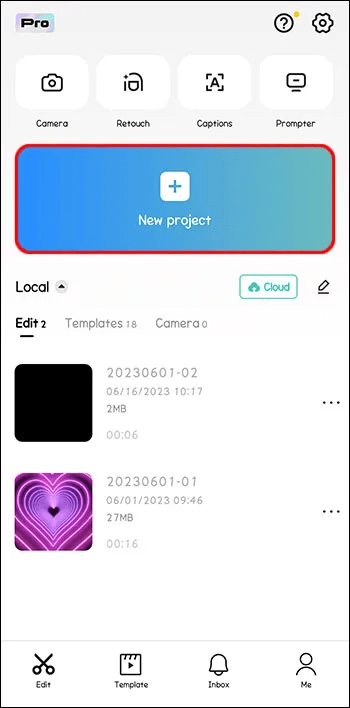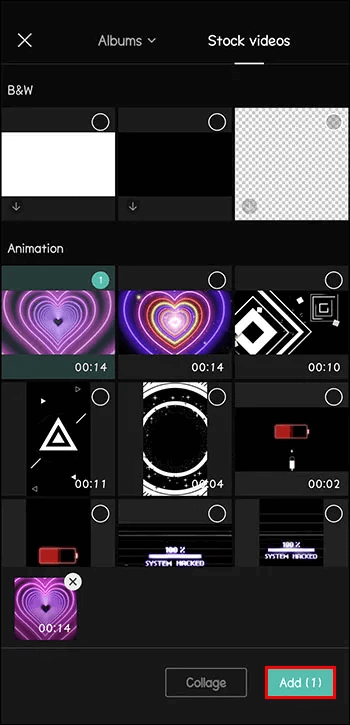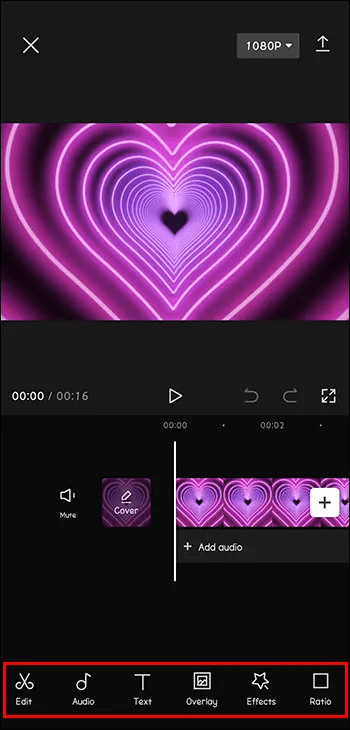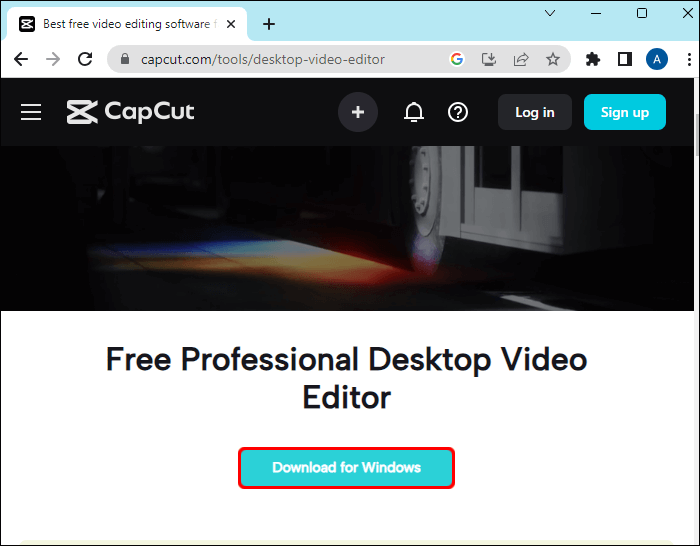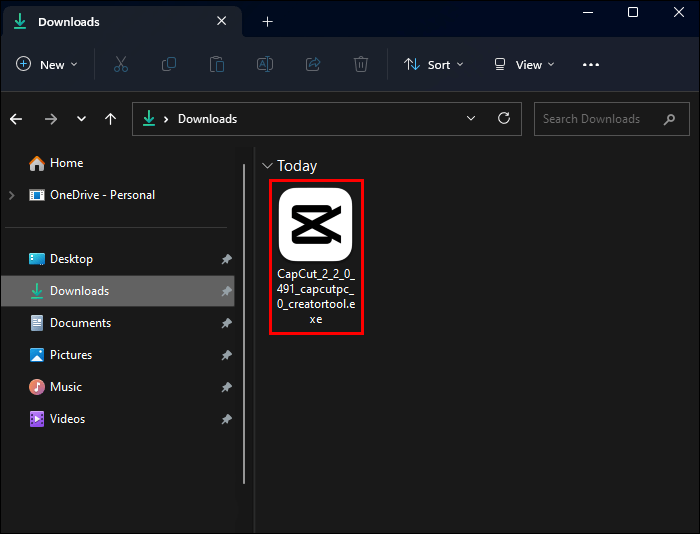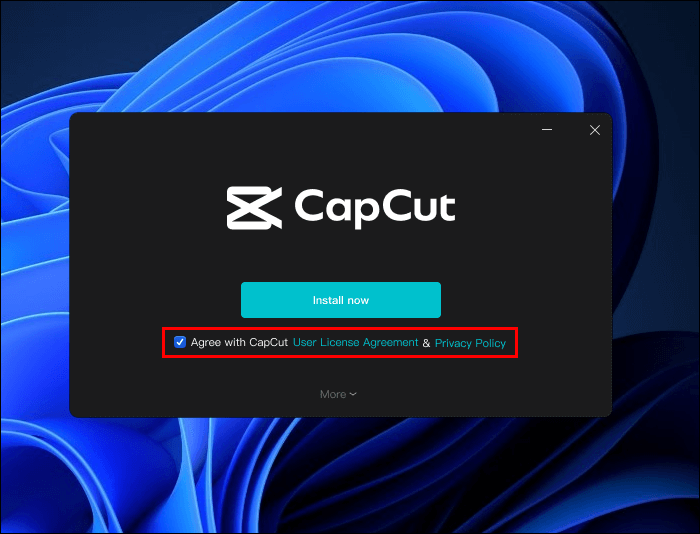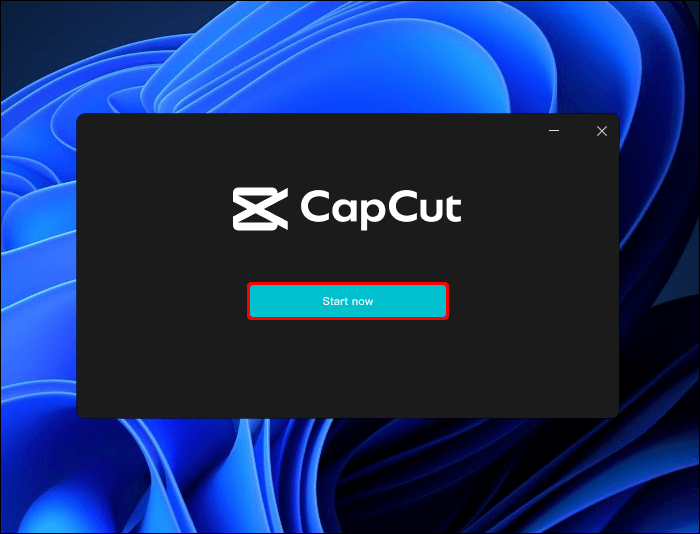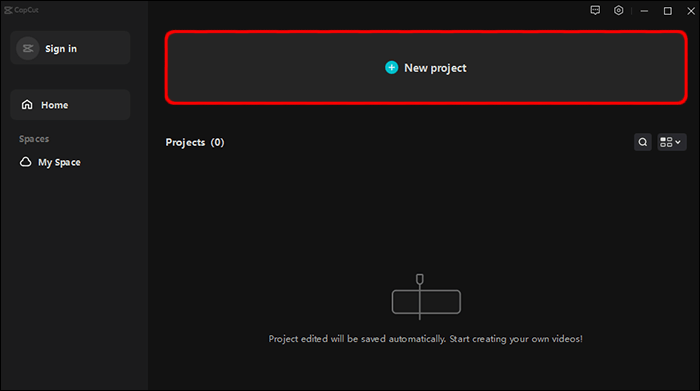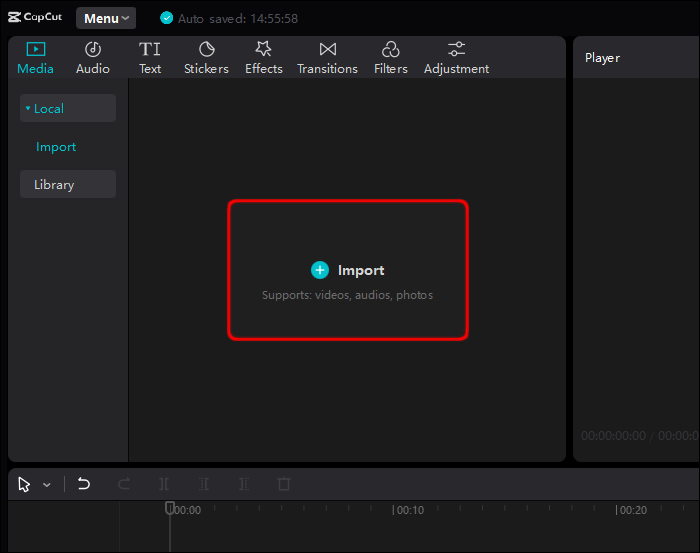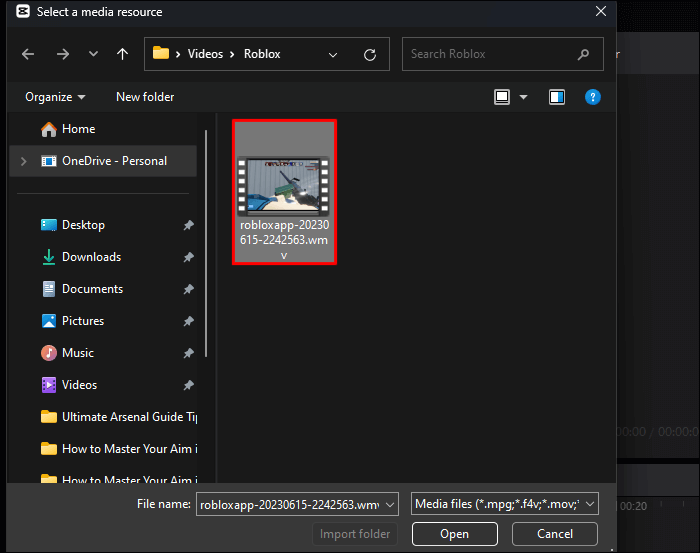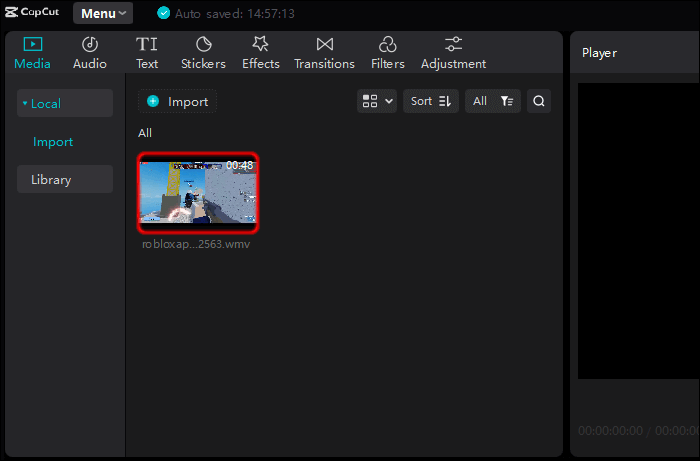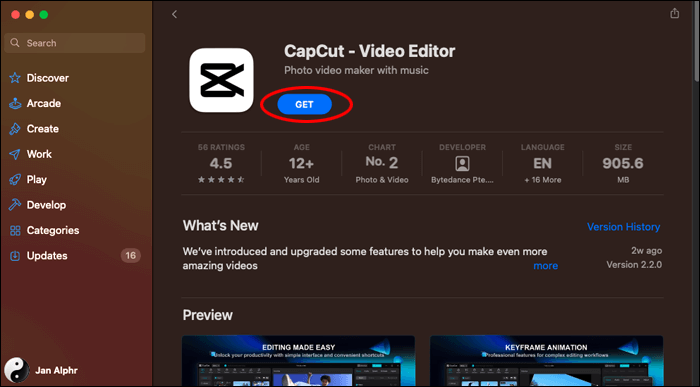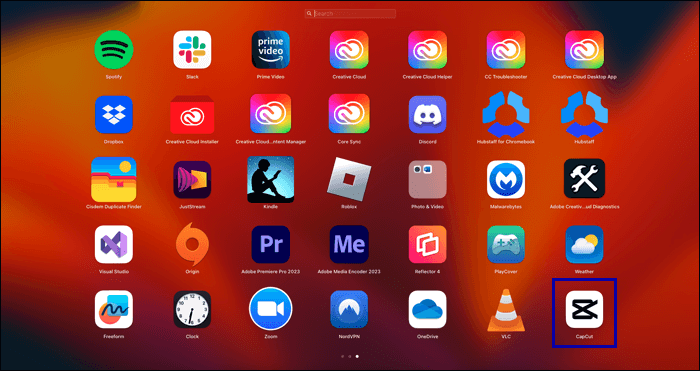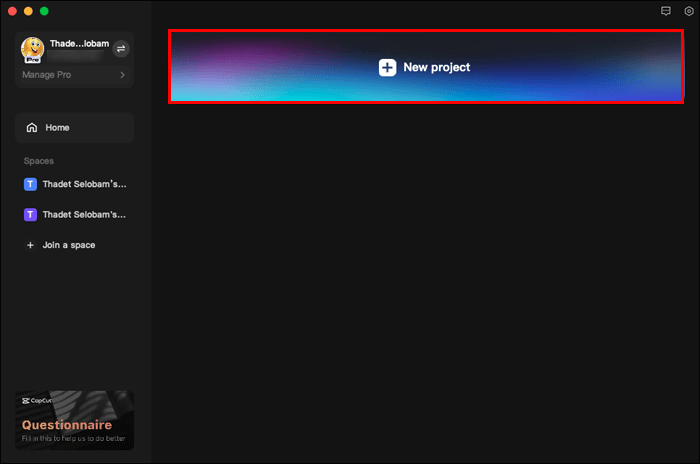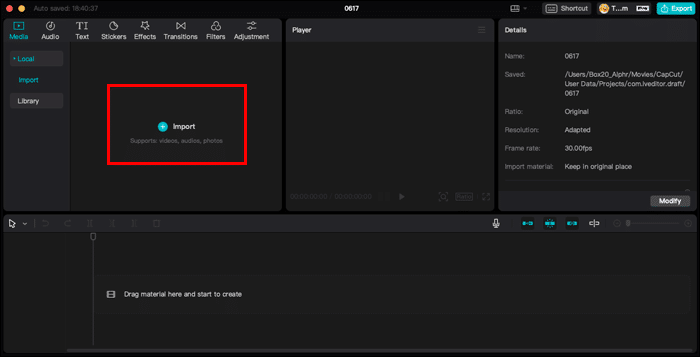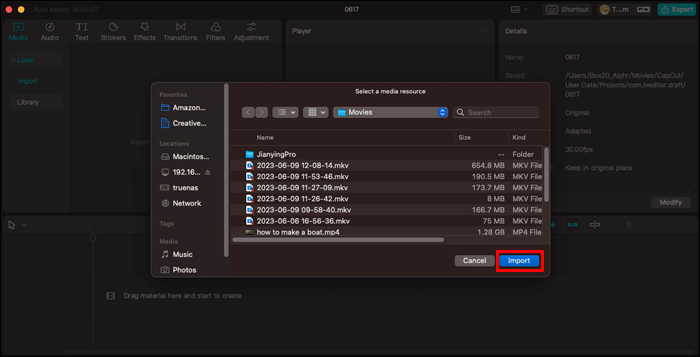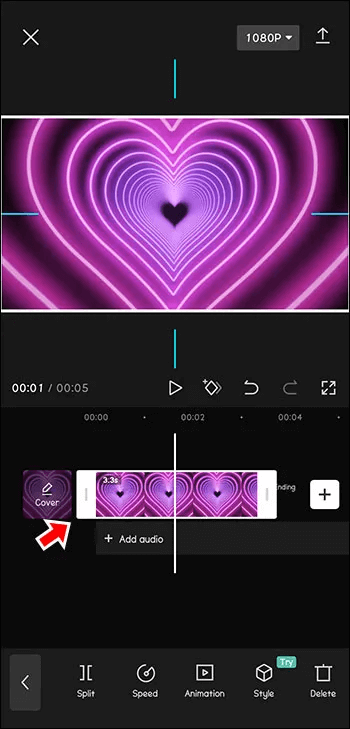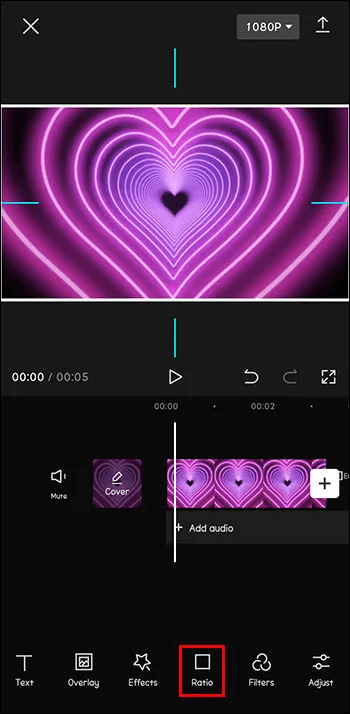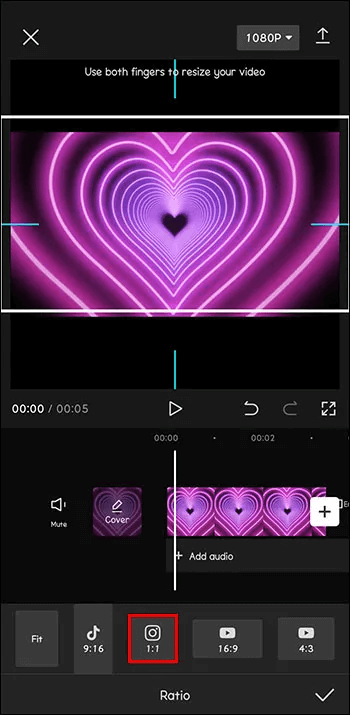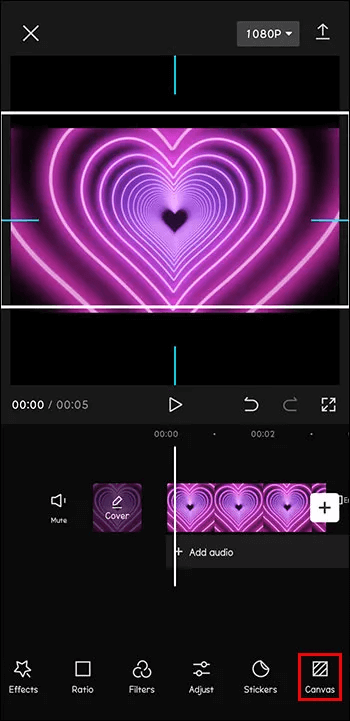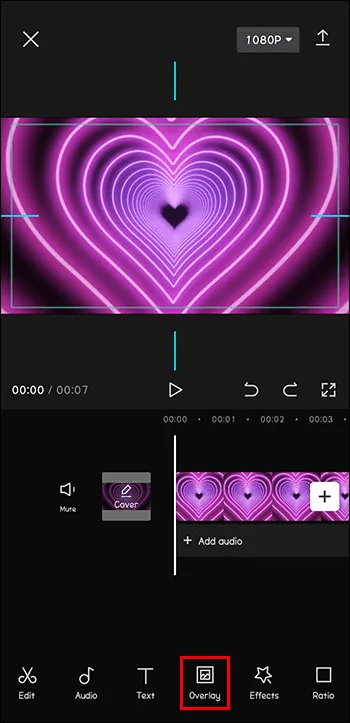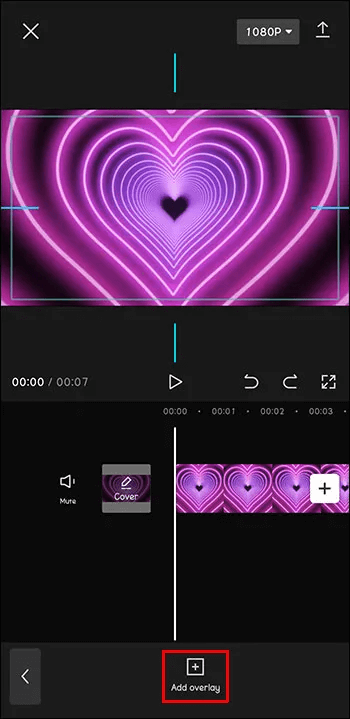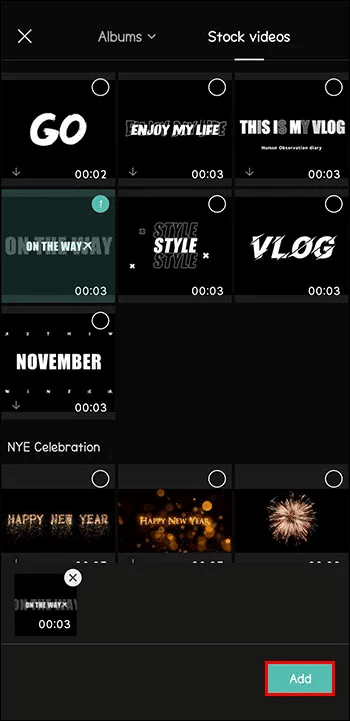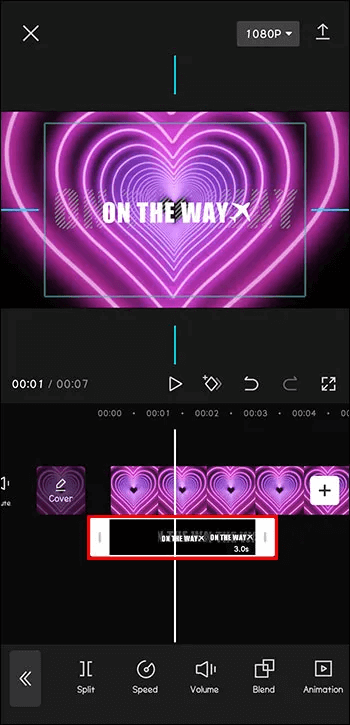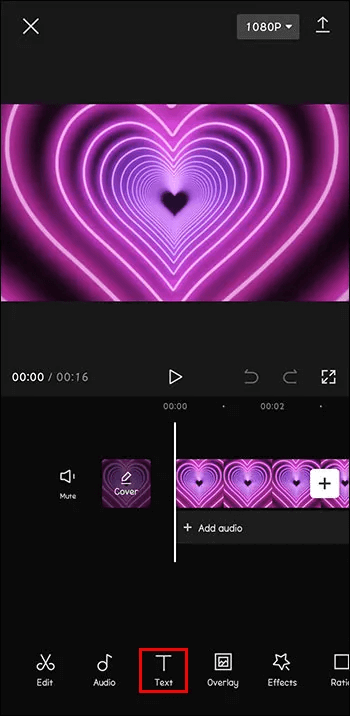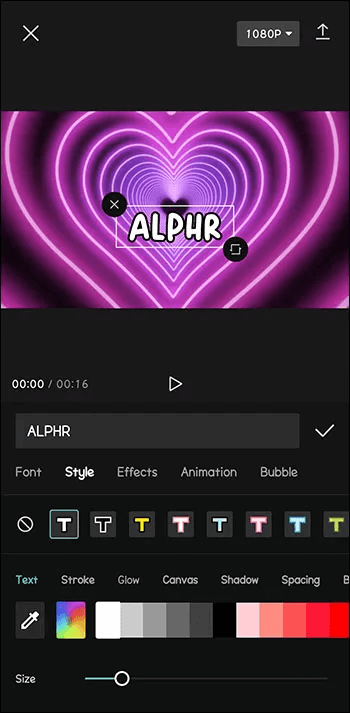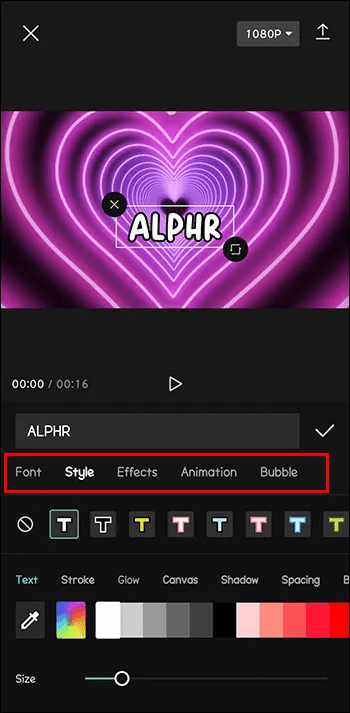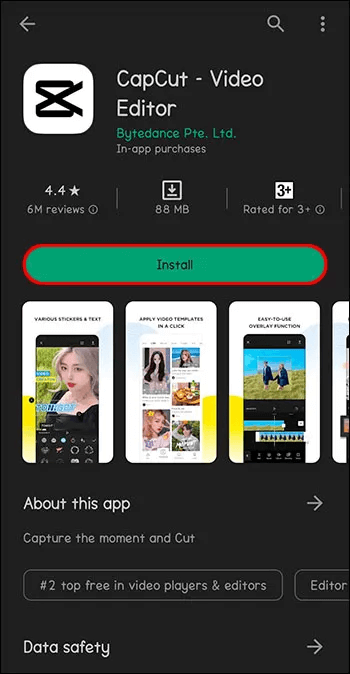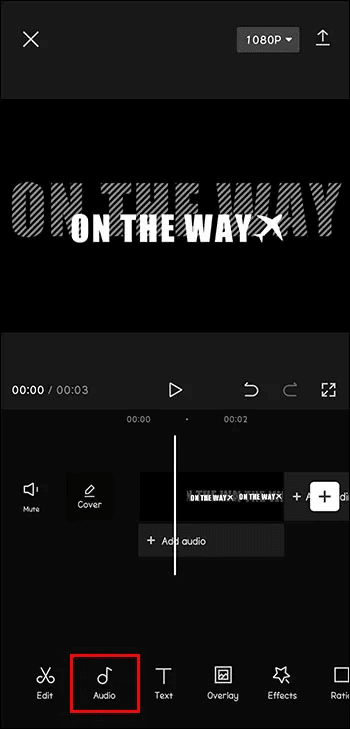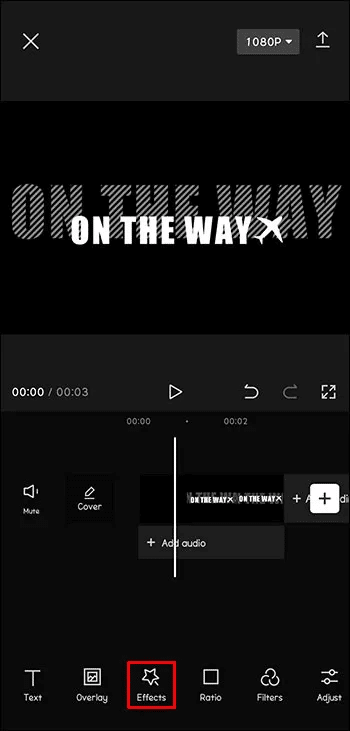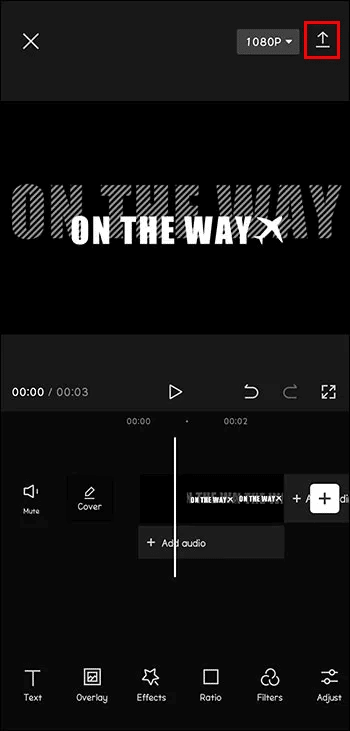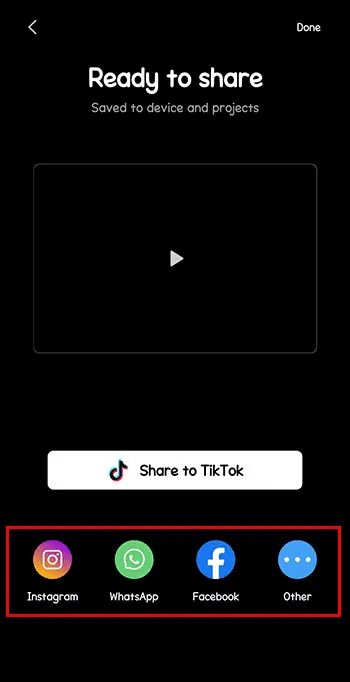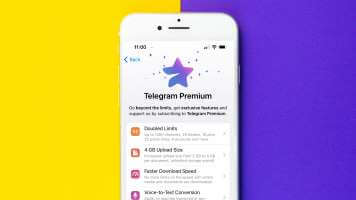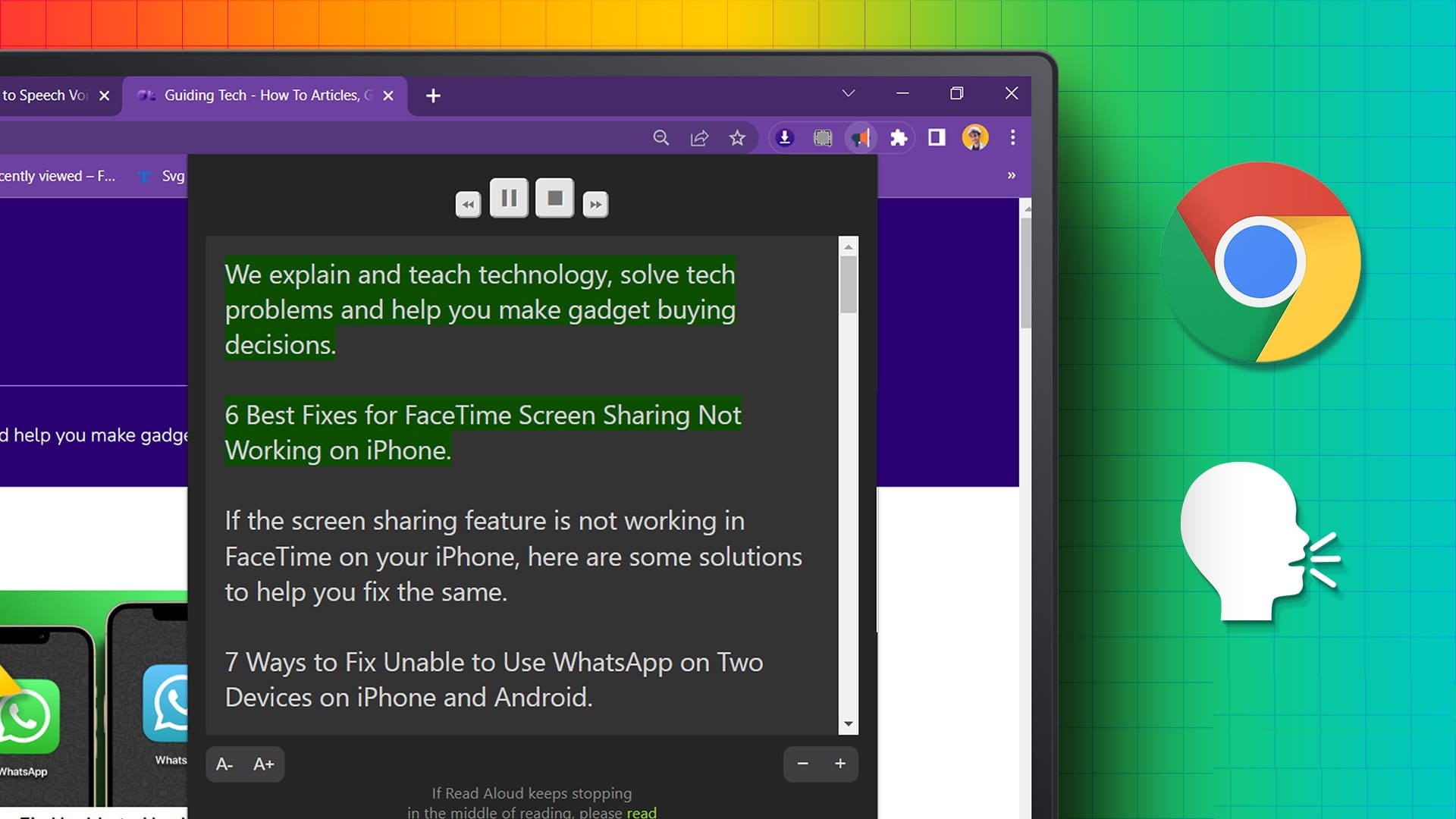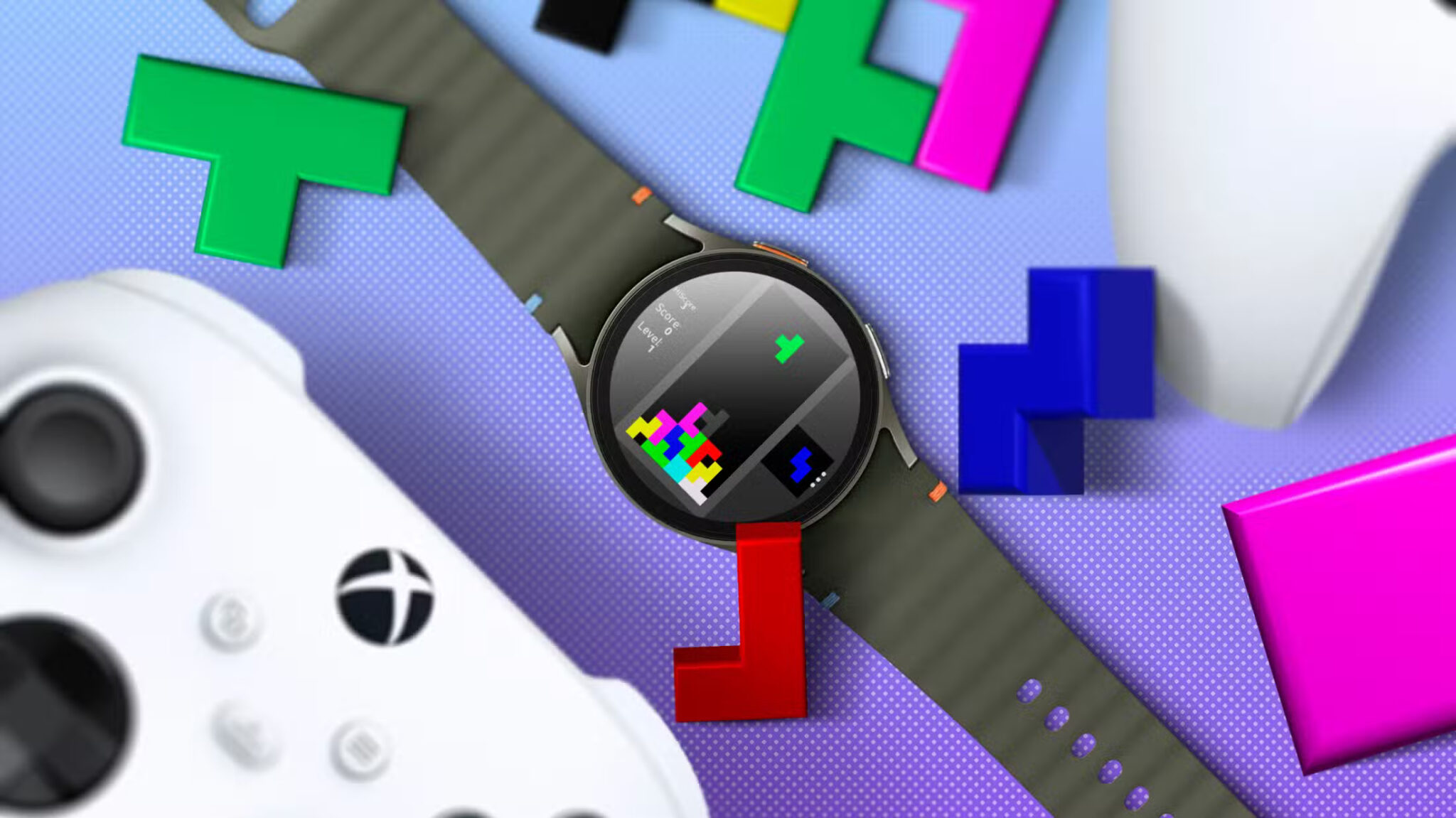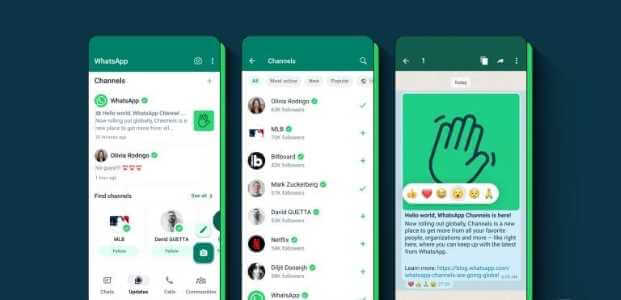hette kuttet Det gjør det veldig enkelt å lage videoer. Du kan bli din egen superstjerne med bare noen få klikk. Du kan til og med legge til videoen like enkelt. Denne artikkelen forklarer hvordan du legger til videoer hette kuttet For å ta deg på vei til premieren på videoredigering av høy kvalitet.

Hvordan legge til videoer til CapCut på en mobil enhet
Hvis du vil legge til videoer i CapCut, vil du gjerne vite at det er enkelt. Følg disse instruksjonene:
- nedlasting CapCut-appen من App Store أو Play-butikken.
- åpen CapCut-appen.
- Trykk på "nytt prosjekt" ved siden av skiltet Flertall øverst på skjermen.
- Lokaliser Videoklipp eller flere videoer fra bildebiblioteket ditt for å redigere og trykke "addisjon".
- bruk Applikasjonsverktøy for å redigere videoen.
Når du velger og legger til en video, vil redigeringsverktøyene være tilgjengelige. CapCut har muligheter for å legge til tekst og klistremerker. Musikk og lydeffekter er også tilgjengelige for å legge til videoene dine. Sørg for å prøve ut filtrene og andre funksjoner. En TikTok-verdig video kan lages på sekunder!
Hvordan legge til videoer til CapCut på en PC
Selv om CapCut fungerer godt på mobile enheter, kan den også brukes på PC. Hvis du lagrer videoer du vil redigere på datamaskinen din, eller du liker å bruke en datamaskin mer enn bare en telefon, er det her hvordan du bruker CapCut på din personlige datamaskin, enten det er en Windows- eller Apple-enhet.
- nedlasting CapCut-appen من CapCut nettsted.
- Bla til exe-fil Og dobbeltklikk for å kjøre den.
- Du vil bli bedt om å godta vilkårene for bruk før du kan installere.
- Etter at appen er ferdig installert, trykk "start nå".
- Fullfør eventuelle oppdateringer du blir bedt om å installere.
- En gang åpnet hette kuttet , Klikk "nytt prosjekt" øverst på skjermen.
- Klikk "import".
- Bla gjennom for å finne videoene du vil legge til CapCut.
- Velg videoklippene og dra dem til arbeidsområdet.
Hvordan legge til videoer til CapCut på en Apple-datamaskin
- nedlasting CapCut-appen fra App Store.
- Du vil bli bedt om å godta eventuelle nødvendige oppdateringer.
- åpen CapCut.
- Klikk "begynn å bygge" øverst på skjermen.
- Klikk "import".
- Bla gjennom for å finne videoene du vil legge til prosjektet ditt.
- Lokaliser videoklipp og dra den til arbeidsområdet.
Rediger videoer i CapCut
Når du har installert CapCut på din mobile enhet eller PC, og du har lært hvordan du legger til videoene du trenger, er det på tide å redigere dem og gjøre dem til dine egne. CapCut har alle redigeringsverktøyene du trenger for å lage en perfekt video. Her er noen av redigeringsalternativene som er tilgjengelige.
Slik klipper du CapCut-videoer:
- åpen CapCut.
- Legge til videoen kreves for prosjektet ditt.
- Den valgte videoen vil være omgitt av en tykkere hvit kant. Du kan klikke på den hvite rammen og dra for- eller bakenden for å trimme videoen.
- Du kan sveipe i motsatt retning for å angre denne handlingen også hvis du klipper videoklippet for kort.
Slik endrer du formatet på CapCut-videoer:
- Lokaliser videoen eller delen du vil formatere.
- velg ikon "Forholdet" i verktøylinjen nederst på skjermen.
- Velg sideforholdet som passer best til dine prosjektbehov.
- Hvis en endring i layout gjør prosjektets bakgrunn mindre prangende, klikker du på ikonet "Lerret" nederst på skjermen for å redigere bakgrunnen.
Slik legger du til overlegg til CapCut-videoene dine:
- åpen CapCut.
- Legge til Videoklipp som du vil redigere som hovedklippet i prosjektet ditt.
- Klikk på ikonet "overlapping" nederst på skjermen.
- Klikk "Legg til overlegg".
- Bla gjennom for å finne bildet eller videoen du vil legge over originalen. Trykk på "addisjon".
- Rediger overlegget på samme måte Rediger hovedprosjektet.
Slik legger du til eller redigerer tekst i CapCut-videoer:
- åpen videoprosjekt i CapCut.
- Klikk på ikonet "tekst" i verktøylinjen nederst på skjermen.
- Skriv inn teksten du vil legge til.
- Lokaliser Tekstalternativer Som for eksempel Farge, størrelse og skrift og så videre.
Dette er bare et eksempel på tilgjengelige videoredigeringsverktøy. Start med CapCut Video og utforsk mylderet av alternativer i appen.
Hvordan legge til CapCut-videoer i andre sosiale medier
Når du begynner å legge til og redigere videoene dine, vil du gjerne dele dem med andre. Følg disse trinnene for å legge til, redigere og legge ut videoer på dine sosiale mediekontoer.
- nedlasting CapCut-appen من App Store أو Play-butikken أو nettstedet på enheten din.
- åpen CapCut.
- Trykk på "nytt prosjekt" ved siden av skiltet Flertall øverst på skjermen for å åpne et prosjekt.
- Bla gjennom bildebiblioteket ditt for å legge til en video du kan redigere og trykk "addisjon".
- Bruk verktøy "lyden" و "Stemmer" For å legge til musikk eller lydeffekter.
- Legg til andre filtre eller effekter du ønsker.
- Når du er ferdig, klikker du "Eksport" For å klargjøre videoen din for bruk.
- CapCut gir deg muligheten til å dele umiddelbart på Instagram و WhatsApp و Facebook و TikTok og mer. Bare trykk på den sosiale plattformen der du vil dele videoen din.
Bruk CapCut for å legge til og redigere videoer
CapCut er et gratis, intuitivt og veldig nyttig verktøy. Enten du redigerer videoer for din personlige samling eller planlegger å dele dem med verden, er CapCut billetten til video av høy kvalitet.
Hvordan brukte du CapCut til å legge til og redigere videoene dine? Som hva var din erfaring? Del dine beste prosjektideer og nyttige CapCut-triks i kommentarfeltet nedenfor!